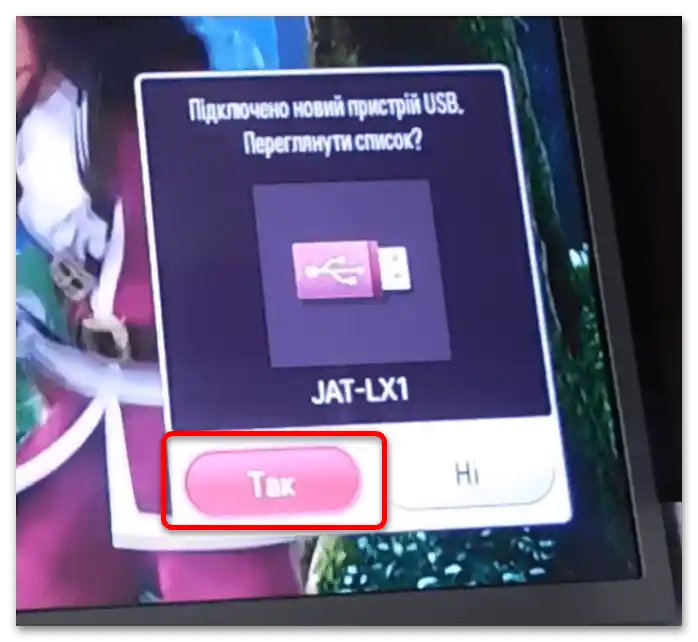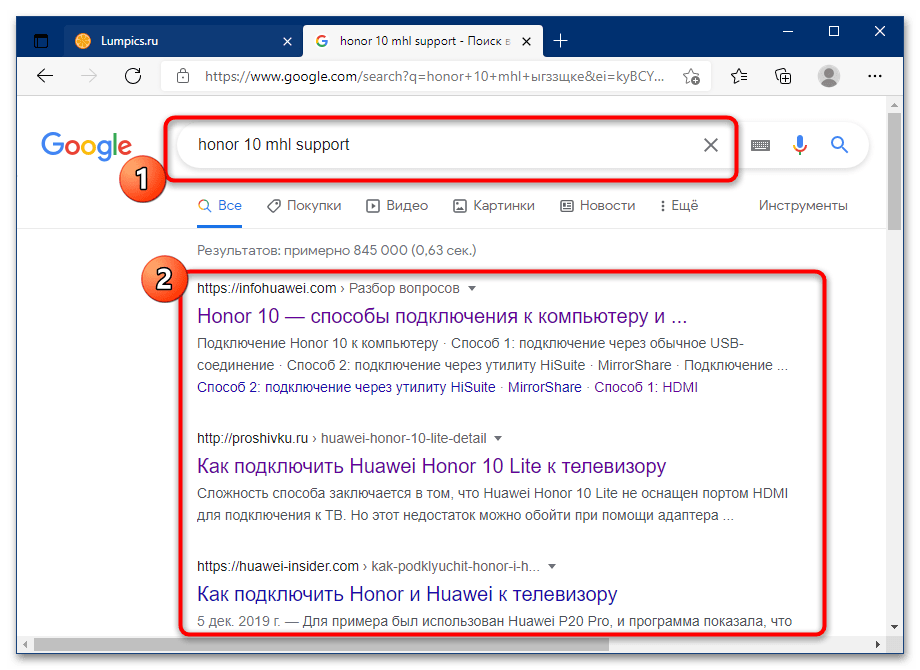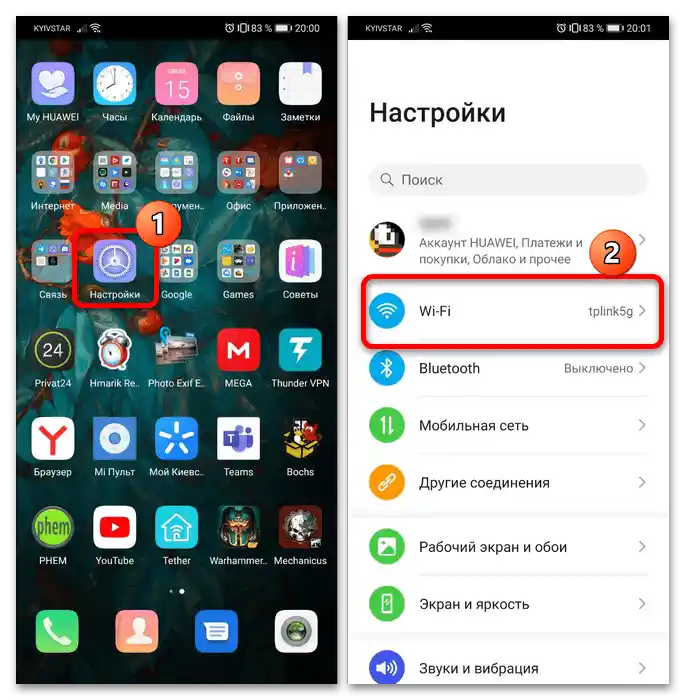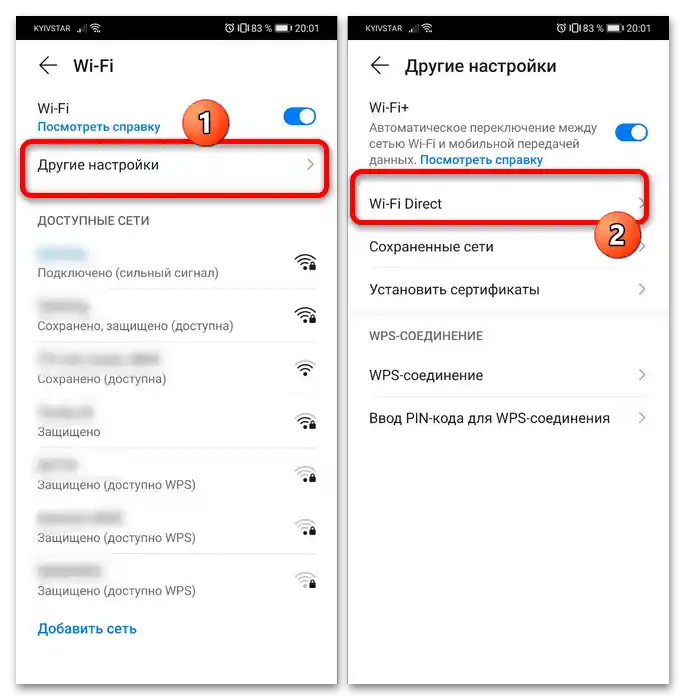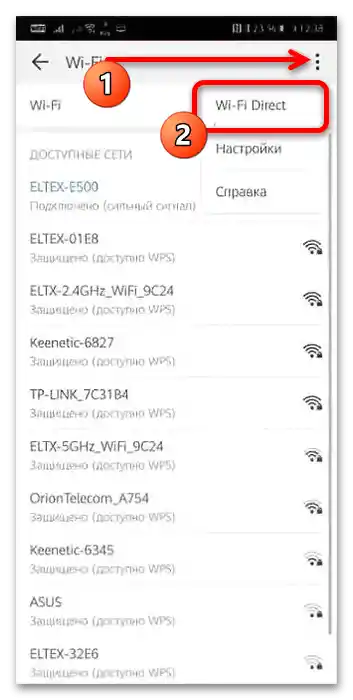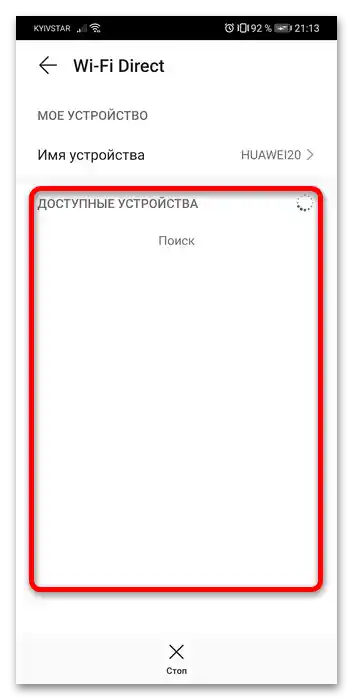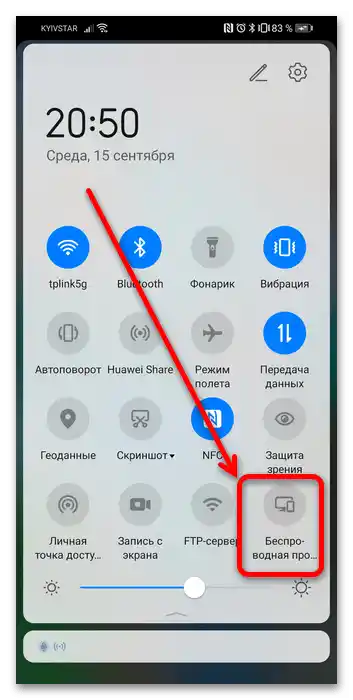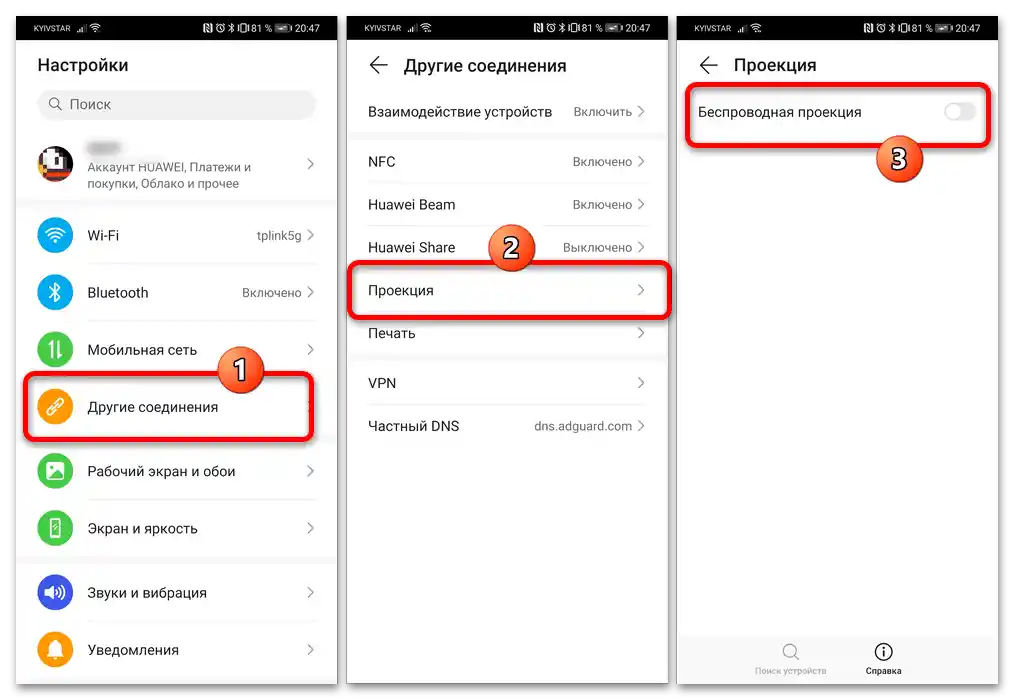Vsebina:
Način 1: USB
Najenostavnejši in najmanj funkcionalen način je uporaba povezave preko USB.
- Za to nalogo potrebujemo navaden povezovalni kabel, najbolje pa je, da uporabimo tistega, ki je priložen vašemu pametnemu telefonu.
- Povežite kabel s telefonom in televizorjem.
- Na zaslonu pametnega telefona izberite možnost povezave "USB-pomnilnik" ali "Prenos datotek" (odvisno od modela in različice programske opreme Honor).
- Na nekaterih modelih televizorjev bo potrebno potrditi povezavo.
![Kako povezati Honor s televizorjem-4]()
Po vzpostavitvi povezave bosta notranja pomnilnik in/ali SD-kartica dostopna za ogled in uporabo kot USB ključek.
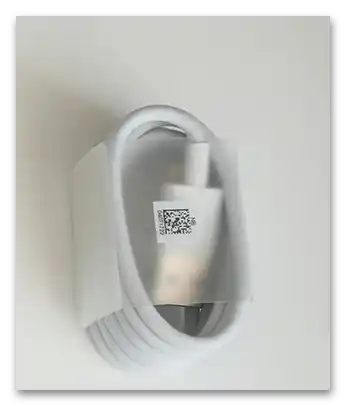
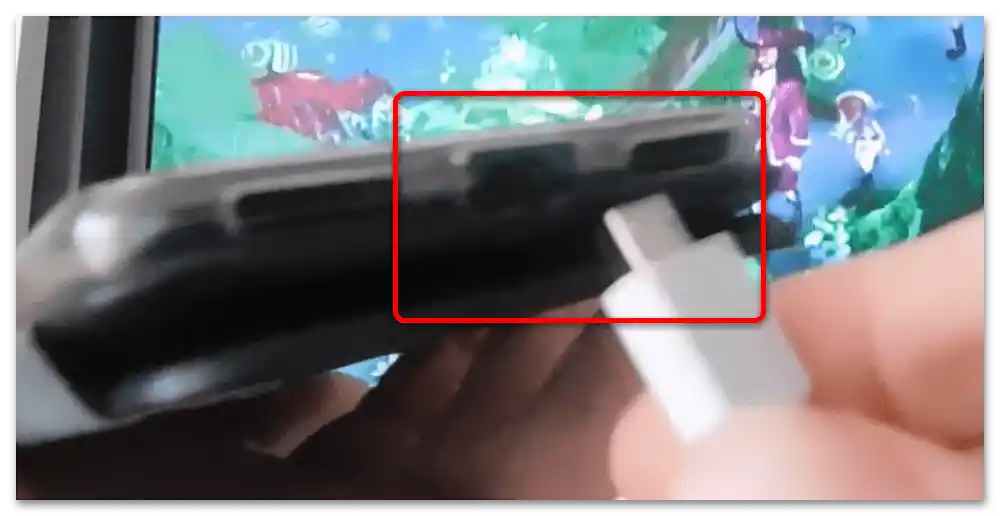
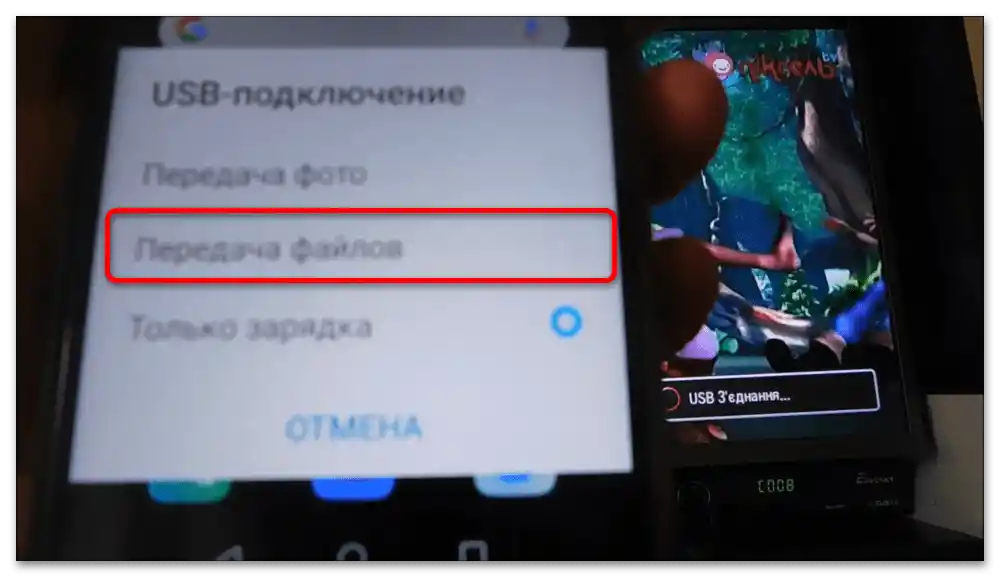
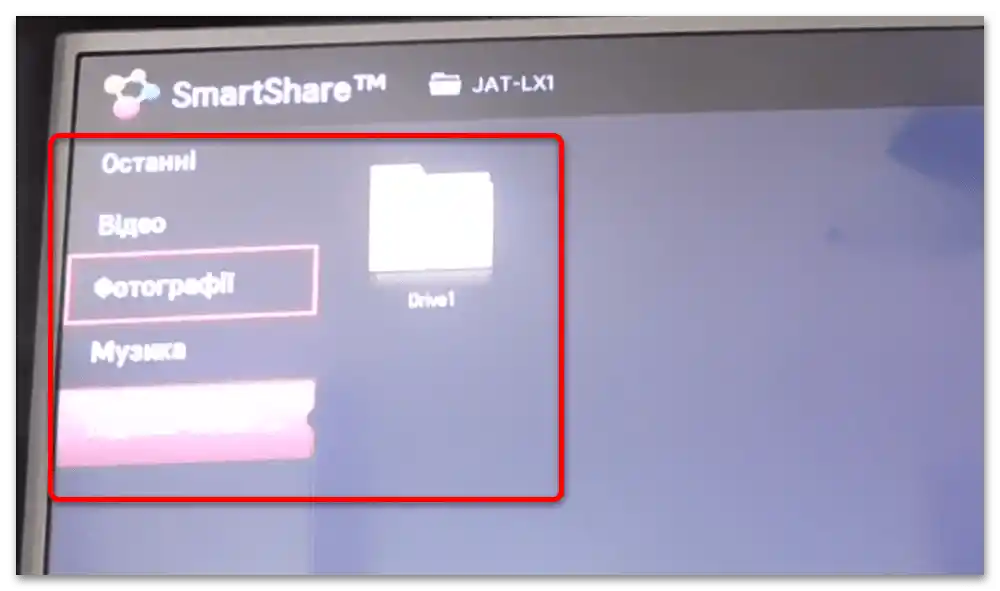
Ta metoda je primerna za skoraj vse pametne telefone Honor in televizorje, opremljene s USB priključki.
Način 2: HDMI
Če je cilj povezave prenos slike s telefona na zaslon televizorja, je optimalna izbira povezava preko HDMI.
- Pametni telefoni Honor za to povezavo uporabljajo tehnologijo MHL, vendar je daleč od tega, da bi jo podpirala vsaka modelna serija blagovne znamke. Najlažji način, da ugotovite, ali vaš pametni telefon deluje s to tehnologijo, je, da uporabite internet, kjer odprete katerikoli iskalnik, vnesete poizvedbo v formatu
*model honor* mhl supportin se seznanite z rezultati.![Kako povezati Honor s televizorjem-6]()
Če se izkaže, da naprava te funkcije ne podpira, uporabite enega od drugih načinov, predstavljenih v tem članku, če pa je MHL na voljo, berite naprej.
- Najprej boste morali kupiti ustrezen kabel, ki izgleda takole:
![Kako povezati Honor s televizorjem-7]()
Teoretično bi moral kateri koli kabel ustrezati napravam Honor, vendar je v praksi treba paziti na proizvajalca in splošno kakovost naprave.
- Nato, kot v prvem načinu, povežite kabel s telefonom in nato s televizorjem.
- Na televizorju izberite vir slike "HDMI" (pazite, v kateri natančno priključek priključite napravo, če jih je na vašem napravi več) in po nekaj trenutkih se bo na zaslonu TV prikazala želeno sliko.
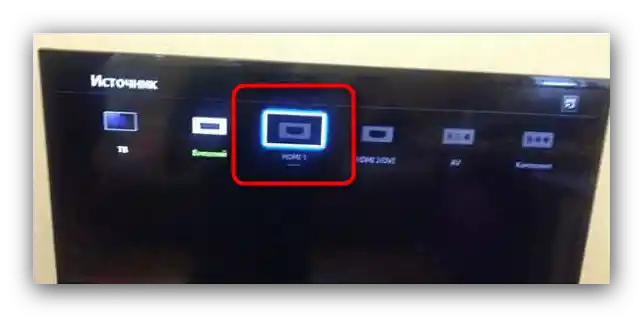
Med žičnimi metodami povezovanja je uporaba HDMI najboljša izbira.
Način 3: Wi-Fi Direct
Od Androida 4.0 naprej večina pametnih telefonov vključuje tehnologijo Wi-Fi Direct, ki omogoča brezžično prenašanje zaslona.
Pomembno! Za delovanje te funkcije je potrebno, da ima televizor ustrezen modul!
- Aktivirajte zahtevano možnost na telefonu. Odprite "Nastavitve" in pojdite v razdelek "Wi-Fi".
![Kako povezati Honor s televizorjem-9]()
Nadaljnji postopek je odvisen od različice nameščenega programske opreme – v najnovejših različicah je treba uporabiti točke "Druge nastavitve" – "Wi-Fi Direct".
![Kako povezati Honor s televizorjem-10]()
V starejših različicah programske opreme je treba s tapkanjem na tri pike priklicati kontekstni meni in izbrati ustrezen element od tam.
![Kako povezati Honor s televizorjem-11]()
Na podoben način omogočite to funkcijo na televizorju – praviloma je potrebna možnost prav tako v razdelku, povezanem s povezavami.
- Počakajte, da se na seznamu prikaže zahtevana naprava (podpirajo se tako pametni televizorji kot tudi naprave, ki delujejo na Androidu) in tapnite nanjo za povezavo.
![Kako povezati Honor s televizorjem-13]()
S to možnostjo lahko pametni telefon uporabljate kot multimedijsko napravo, ki predvaja video ali fotografije.

Ta možnost je prav tako dovolj preprosta, vendar v nekaterih ultra-proračunskih linijah Wi-Fi Direct ni na voljo.
Način 4: Brezžična projekcija
Malce bolj napredna možnost vključuje uporabo funkcije MirrorShare, znane tudi kot "Brezžična projekcija", za katero je prav tako potrebna Wi-Fi povezava na televizorju.
- Kot v prejšnjem primeru, bo potrebno aktivirati funkcijo na telefonu. Najlažje to storite iz obvestilne vrstice, tako da odprete razširjeni način s potegom z dvema prstoma od zgoraj navzdol in tapnete na želeni element.
![Kako povezati Honor s televizorjem-14]()
Če ni na voljo v hitrem dostopu, tapnite ikono svinčnika na vrhu, nato poiščite potrebno gumb, ga povlecite v glavni blok in potrdite spremembe.
- MirrorShare lahko aktivirate tudi iz "Nastavitev". Odprite to aplikacijo in pojdite na točke "Druge povezave" – "Projekcija" ter aktivirajte stikalo "Brezžična projekcija".
![Kako povezati Honor s televizorjem-16]()
V različicah programske opreme EMUI 8.1 in starejših se potrebna pot imenuje "Brezžične mreže" – "Projekcija".
- Na televizorju (ali TV-sprejemniku) bo prav tako potrebno omogočiti sprejem predvajanj. Ker obstaja veliko različic, bomo navedli le približno pot do potrebne nastavitve: odprite nastavitve, nato poiščite možnosti, ki se imenujejo "Predvajanje", "Brezžična povezava" ali kaj podobnega, nato preklopite stikalo v aktivni način ali označite položaj "ON". Nekateri televizorji (na primer Sony BRAVIA) vas lahko prosijo, da potrdite kodo povezave.
- Nato na telefonu odprite nastavitve brezžične projekcije (glejte korak 2), počakajte, da se televizor prikaže na seznamu, nato tapnite nanj.
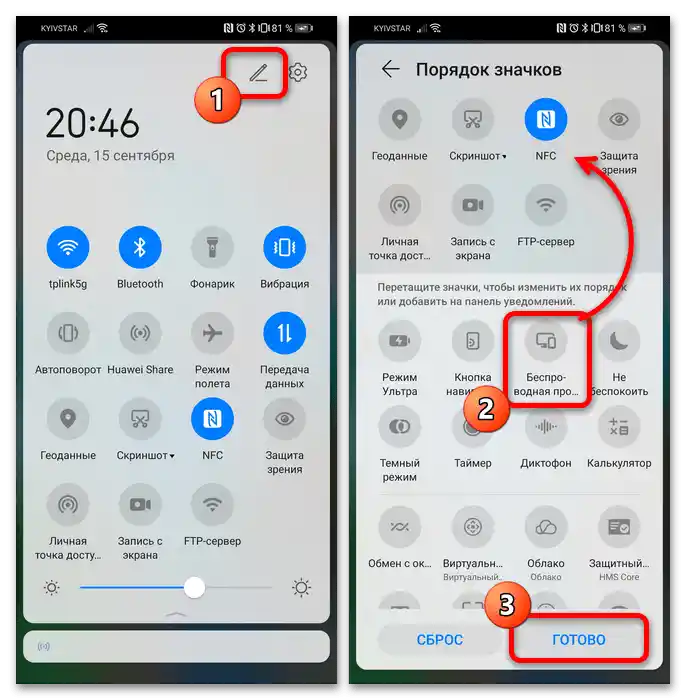
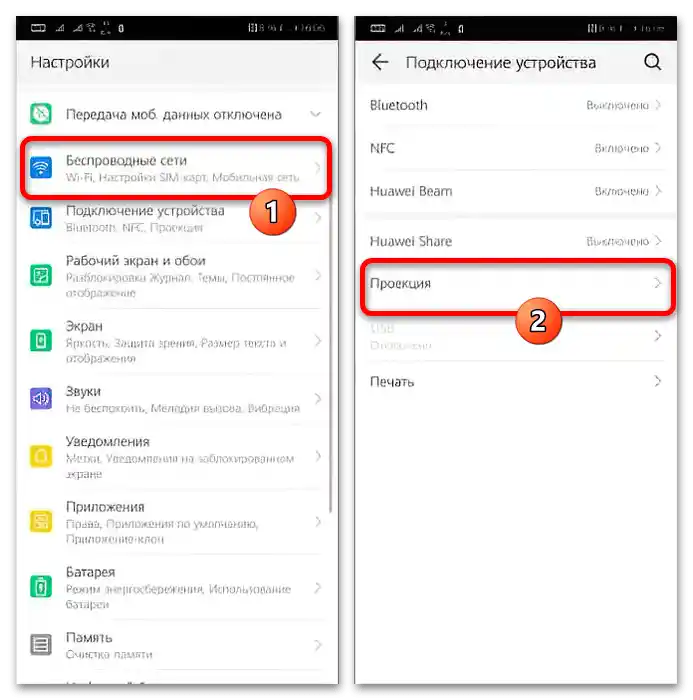
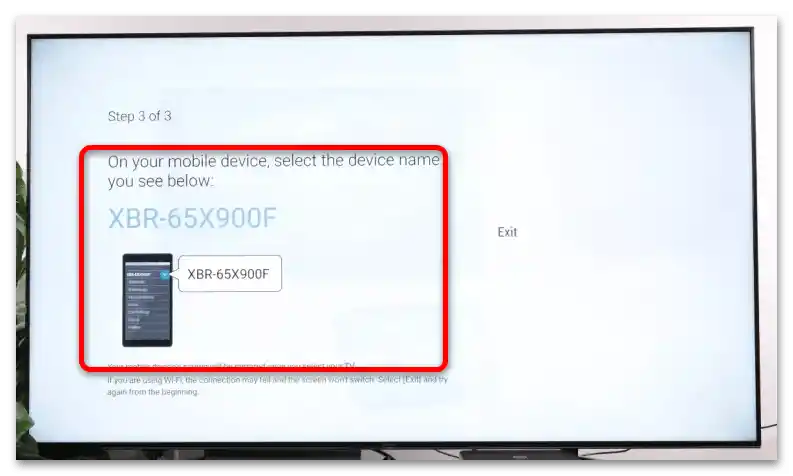
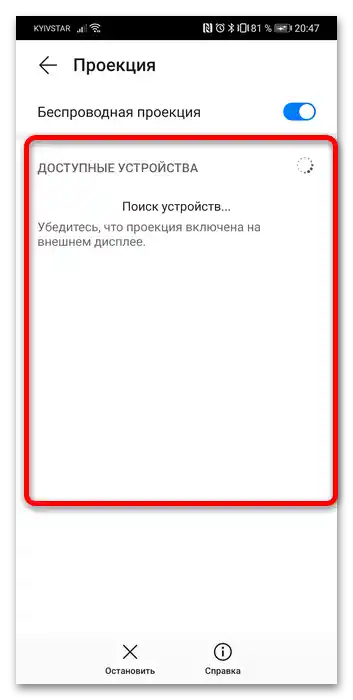
Zdaj se bo slika s pametnega telefona prenašala na TV: zahvaljujoč značilnostim funkcije lahko ne le gledate videoposnetke, temveč tudi počnete vse, kar vaš Honor zmore. Edina nevšečnost je, da lahko upravljate dogajanje le s telefonom.